Mettre à jour l’instance Dynamics 365 pour votre site Power Pages
Vous pouvez utiliser le centre d’administration Power Platform pour mettre à jour l’instance Dynamics 365 de votre site web.
Important
Lors de la modification de l’instance Dynamics 365 pour votre portail, assurez-vous que la nouvelle instance provient de la même région comme instance actuelle. Il est impossible de modifier l’instance Dynamics 365 pour Power Pages entre différentes régions.
Ouvrez le centre d’administration de Power Platform.
- Vous pouvez ouvrir le centre d’administration depuis l’espace de travail Configurer de votre site.
- Vous pouvez également ouvrir directement le centre d’administration Power Platform, puis sélectionner des sites Power Pages à partir de l’onglet Ressources.
- Sélectionnez votre site web, puis cliquez sur Gérer.
Sélectionnez l’option ... (ellipse) qui apparaît entre Actions du site et Basculer vers l’affichage classique.
Sélectionnez Gérer l’instance Dynamics 365.
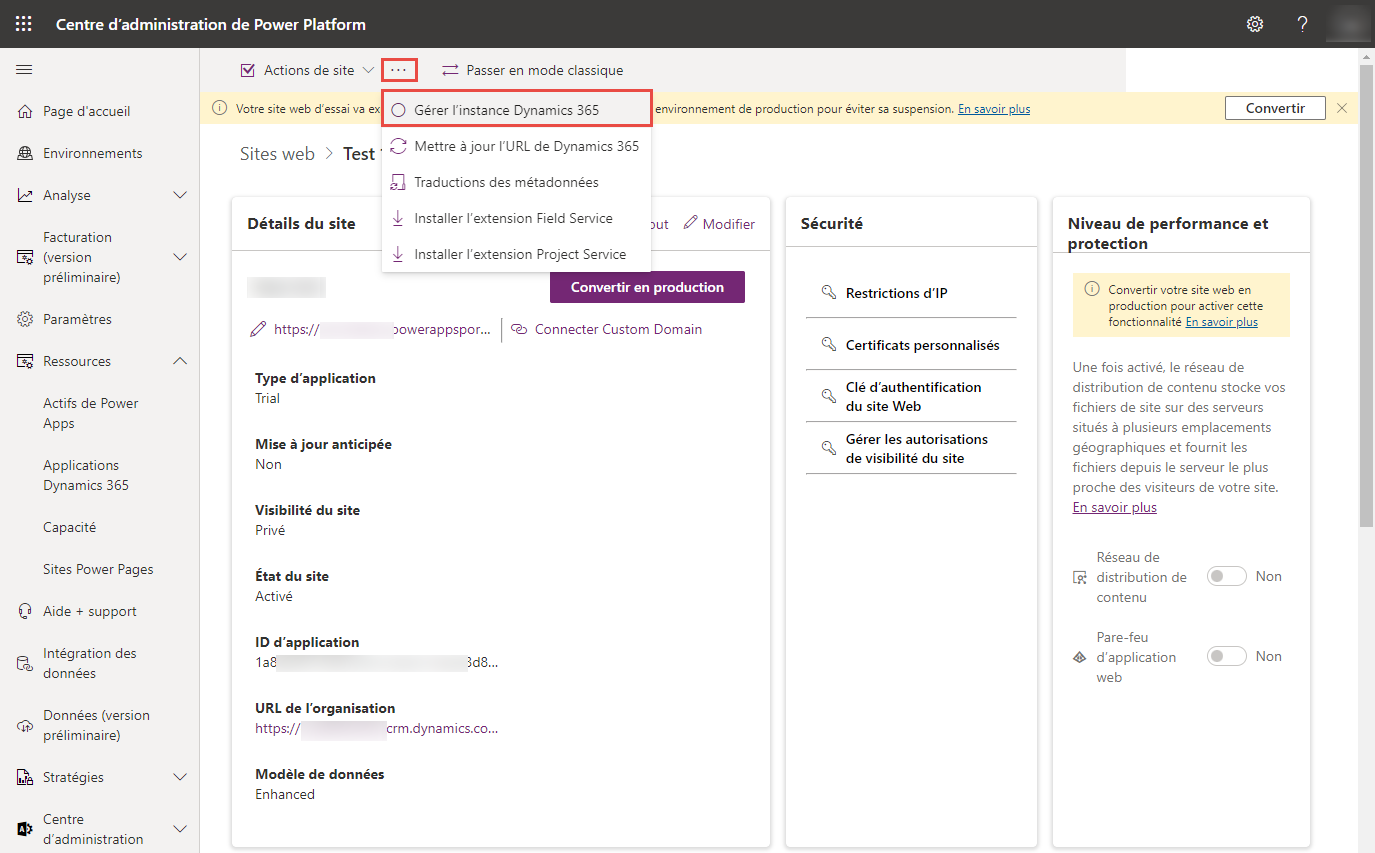
Sélectionnez Mettre à jour l’instance Dynamics 365.
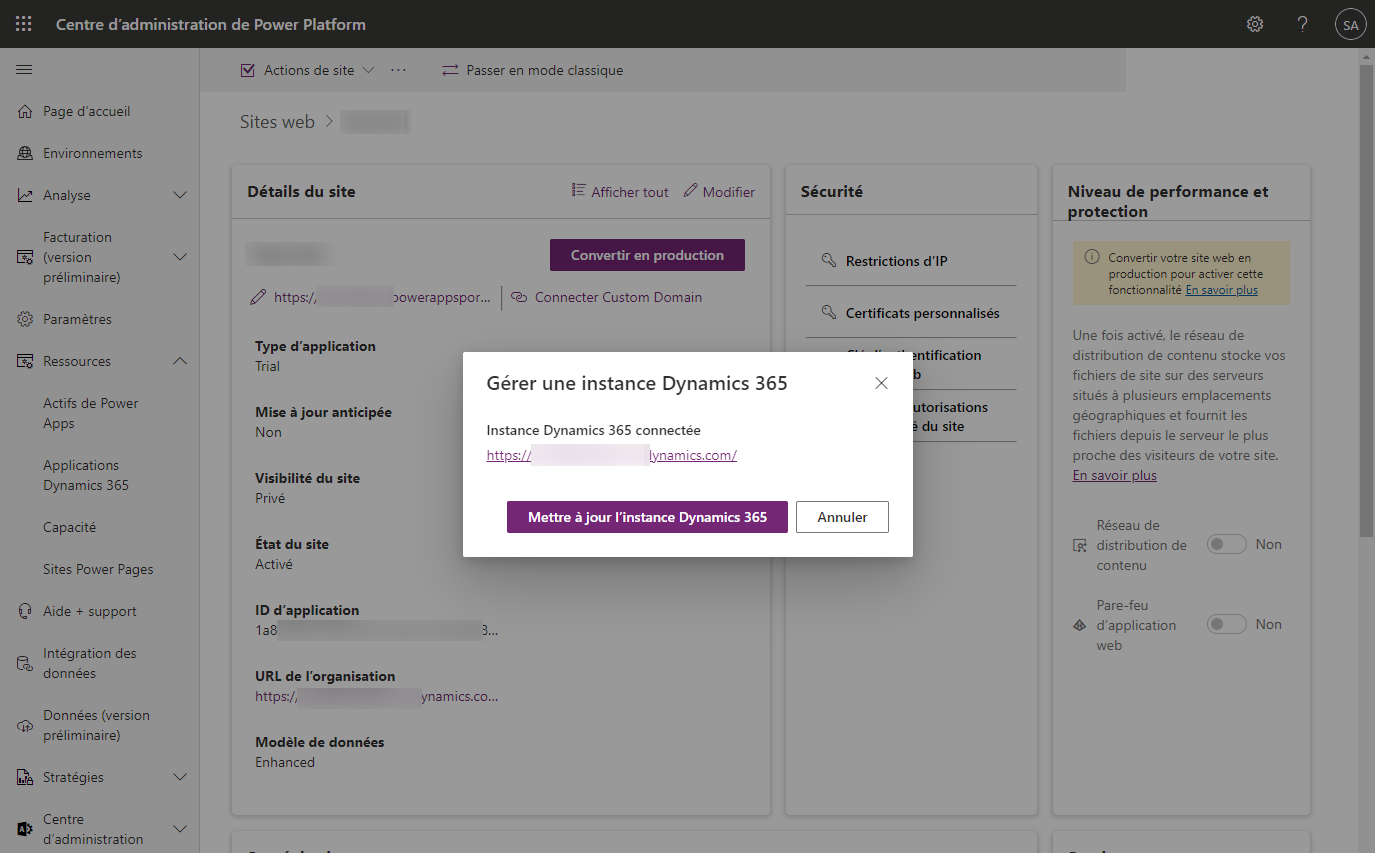
Sélectionnez votre instance et votre portail existants.
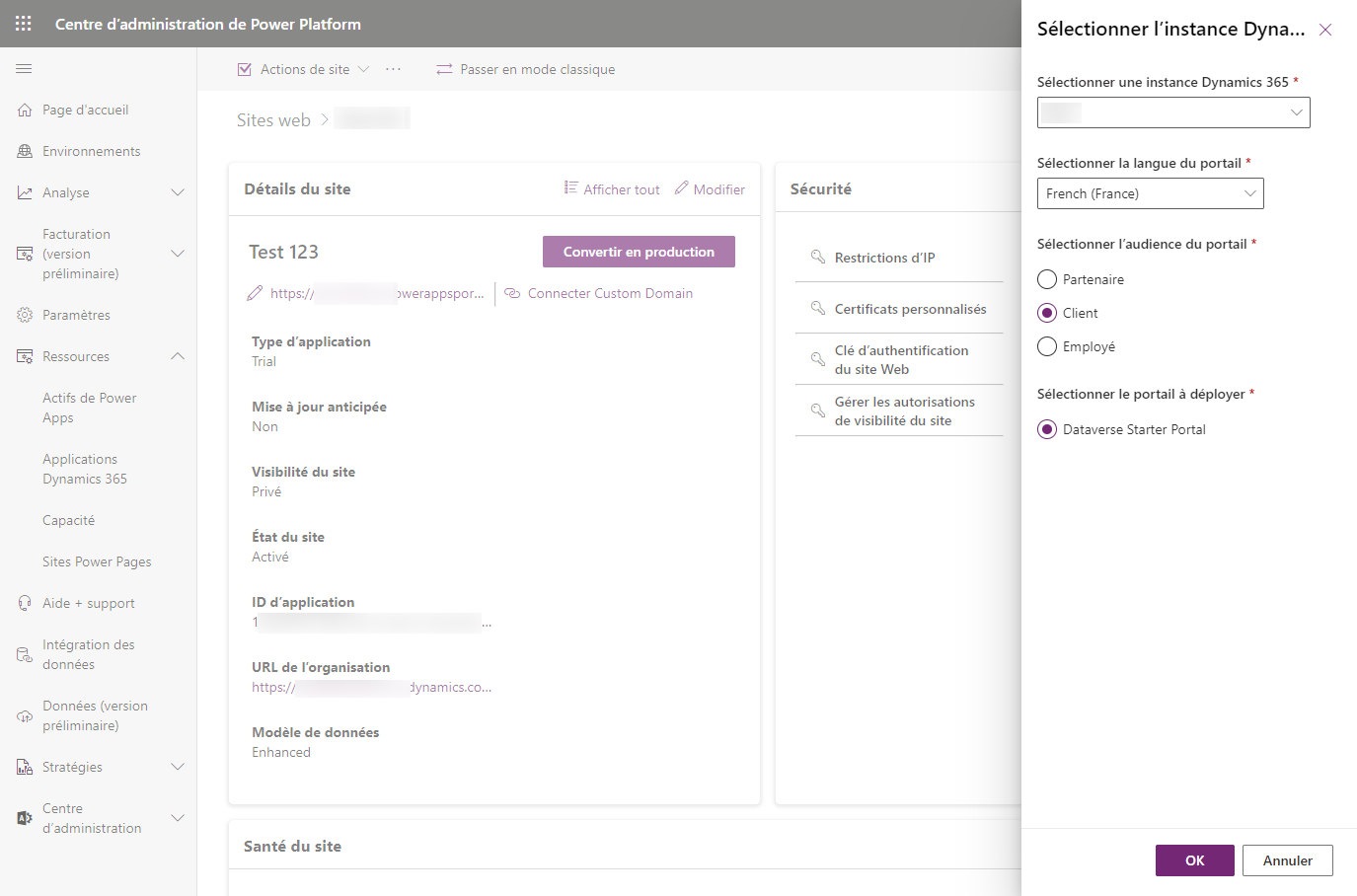
Cliquez sur OK.
Sélectionnez Envoyer pour confirmer.
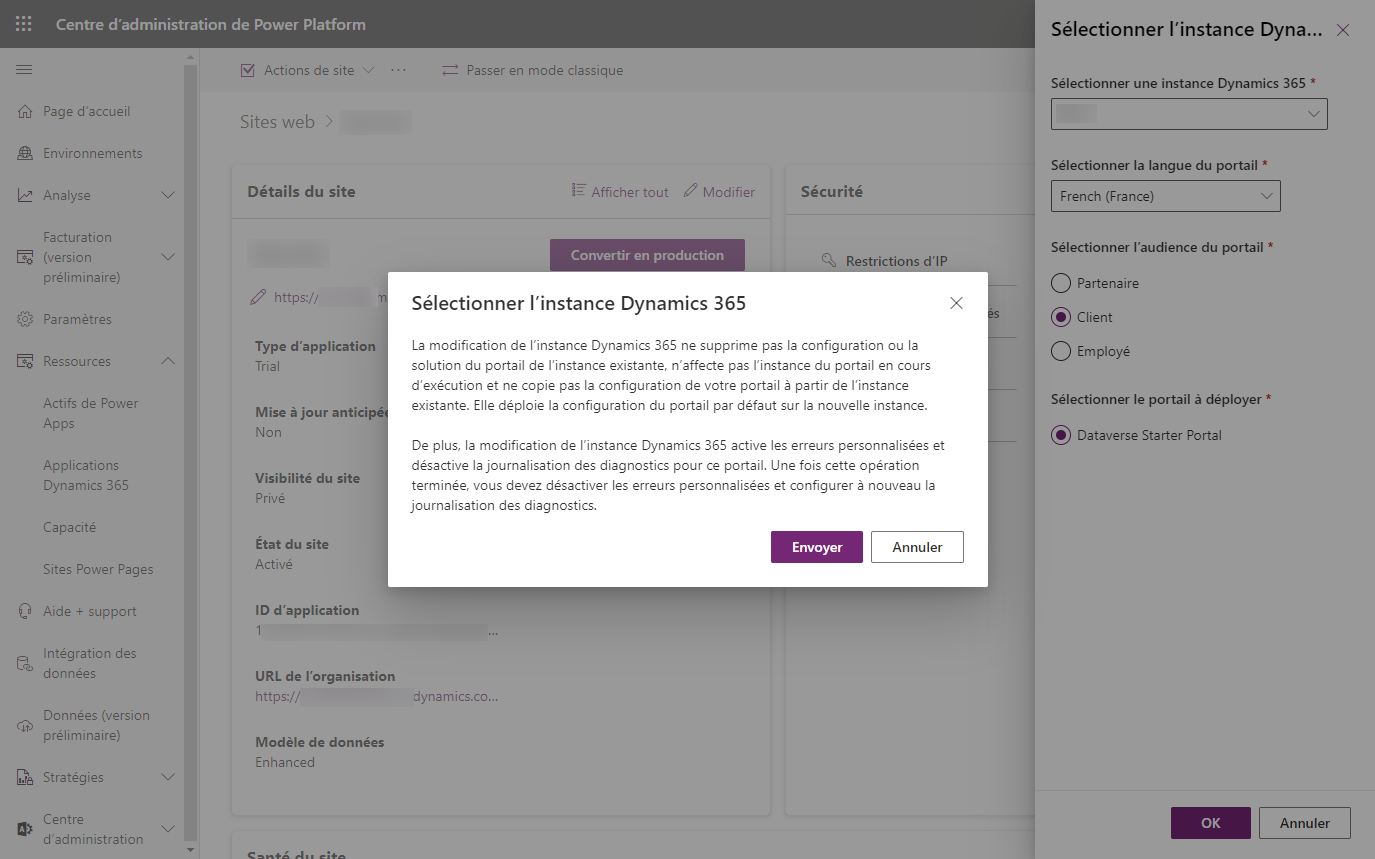
Une confirmation indique que la demande de mise à jour est en cours.
La mise à jour peut prendre un certain temps après avoir sélectionné Envoyer. Pour plus d’informations : Mettre à niveau le site
Note
Vous pouvez être amené à recharger les certificats SSL après avoir mis à jour l’instance Dynamics 365.
Voir aussi
Commentaires
Bientôt disponible : Tout au long de 2024, nous allons supprimer progressivement GitHub Issues comme mécanisme de commentaires pour le contenu et le remplacer par un nouveau système de commentaires. Pour plus d’informations, consultez https://aka.ms/ContentUserFeedback.
Envoyer et afficher des commentaires pour